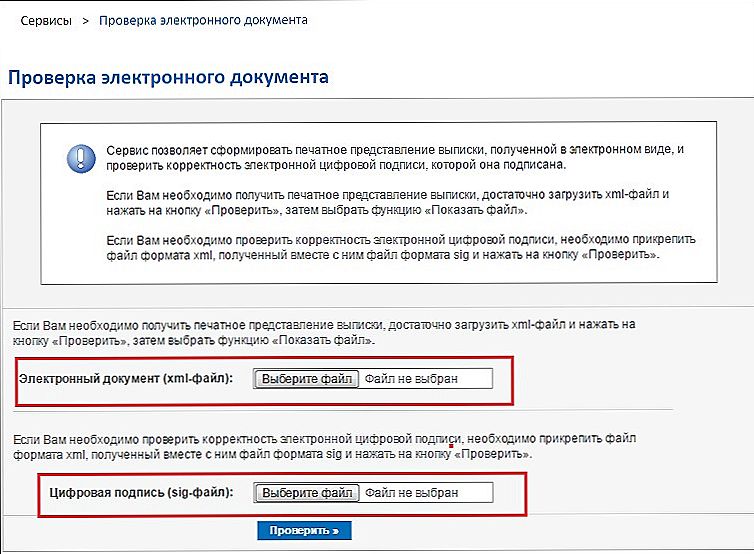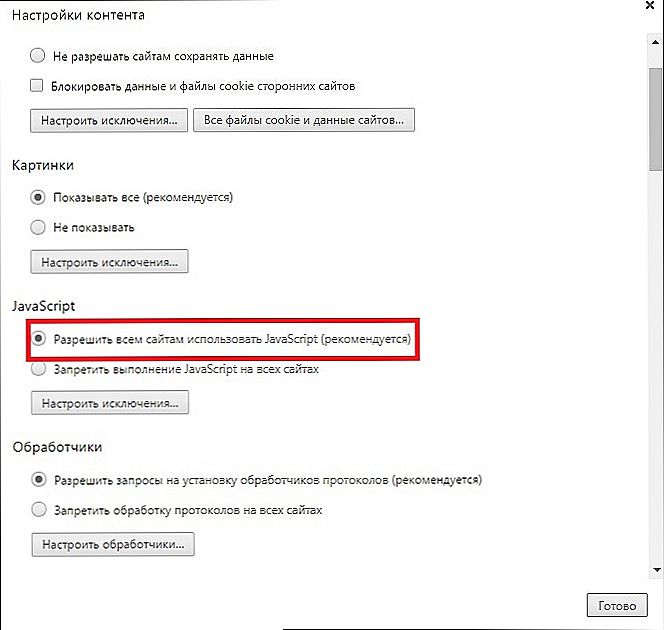Drodzy przyjaciele, dzisiaj spróbujemy spojrzeć na plik XML Rosreestr w normalnej formie do dalszej pracy z nim. Aby wykonać operacje z następnego bloku, musisz mieć dostęp do Internetu, ponieważ będziemy korzystać z usług online. Dlatego zajmij się tym zagadnieniem z wyprzedzeniem. Na początek krótko opiszemy, jakie pliki mogą być nieznanego rozszerzenia.

- Dokument XML to uporządkowana baza danych zawierająca pewne informacje, które są bardziej dostępne dla użytkownika.
- Plik z rozszerzeniem SIG jest dokumentem podpisu cyfrowego do uwierzytelnienia poprzedniego. Dlatego nie możemy bez niego pracować.
Ale co nam da następna instrukcja? W końcu XML można otworzyć w prostym notatniku i tam łatwo znaleźć niezbędne informacje. Ale co, jeśli potrzebujesz otworzyć wyciąg z rosyjskiego rejestru XML i wydrukować go? Następnie będziesz potrzebować następującej metody uruchamiania dokumentów z usługi federalnej. W przeciwnym razie zostaniesz po prostu sam z mnóstwem kodów i baz danych. Ale nie bój się, wszystko nie jest takie straszne: poniższe działania są bardzo proste, więc osiągniesz swój cel za pomocą zaledwie kilku kliknięć.
XML i SIG: jak otworzyć Rosreestr?
- Teraz spróbujemy odczytać plik XML Rosreestr w normalnym formacie. Najpierw upewnij się, że masz dwa dokumenty: sam plik XML i podpis cyfrowy SIG. Bez tego nie będziesz w stanie zobaczyć potrzebnych informacji. Tylko upewnij się, że integralność i bezpieczeństwo tych dwóch plików, przejdź do następnego elementu.
- Teraz przejdź do strony Link Rosreestra https://rosreestr.ru/wps/portal/cc_vizualisation na stronie kontroli dokumentu elektronicznego.
- W tym oknie zobaczysz dwa pola do wstawiania dokumentów: jeden do pliku XML i drugi do podpisu cyfrowego. Przeciągnij pliki z komputera lewym przyciskiem myszy do odpowiednich pól lub użyj przycisku "Wybierz plik" obok każdego elementu.
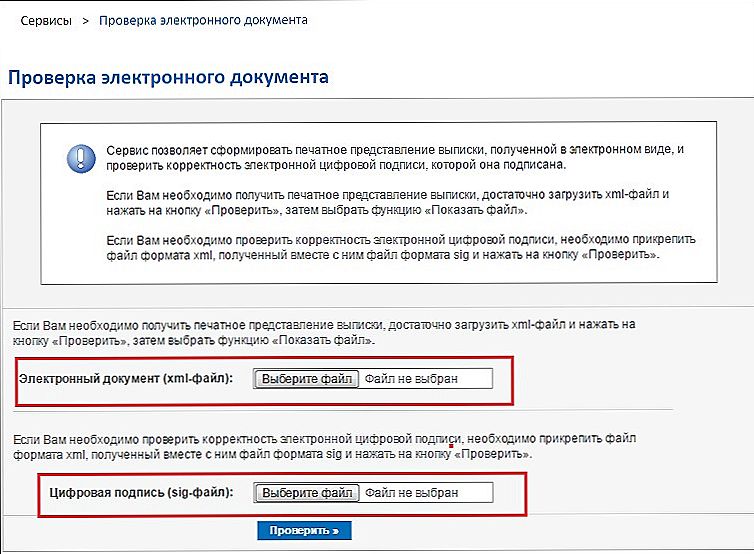
Wstaw dokumenty w Rosreestre
- Po pobraniu dokumentów kliknij niebieski przycisk "Sprawdź".
- Po odświeżeniu strony zobaczysz niebieski link "Pokaż w formacie czytelnym dla człowieka" w pobliżu pola "Dokument elektroniczny", w którym został pobrany plik XML. Dość dziwna nazwa dla federalnej służby, ale nie o to chodzi. Musisz kliknąć ten link.
- W nowym oknie zobaczysz normalny dokument,które można wydrukować lub zapisać w razie potrzeby. Udało ci się otworzyć wyciąg z Rosreestr XML! W tej pracy z plikami jest skończona.
Zalecenia
- Przypominamy, że nie będzie można korzystać z usługi serwisu federalnego bez aktywnego połączenia z Internetem.
- Zaleca się używanie przeglądarki Internet Explorer lub Safari. Oczywiście inne przeglądarki umożliwiają także wykonywanie tych operacji, ale konieczne będzie ustawienie niektórych parametrów. Więcej o nich dla każdego programu opiszemy poniżej.
- Google Chrome musi być ustawiony na "Pobierz niezabezpieczony skrypt", w przeciwnym razie nie zadziała.
- Otwórz menu przeglądarki (trzy poziome paski w prawym górnym rogu) → Ustawienia → Pokaż ustawienia zaawansowane → Dane osobowe → Ustawienia treści lub wpisz chrome: // settings / content na pasku adresu przeglądarki i naciśnij Enter. W sekcji Java Script zaznacz opcję Zezwalaj wszystkim witrynom na używanie JavaScript (zalecane) lub konfiguruj wyjątki.
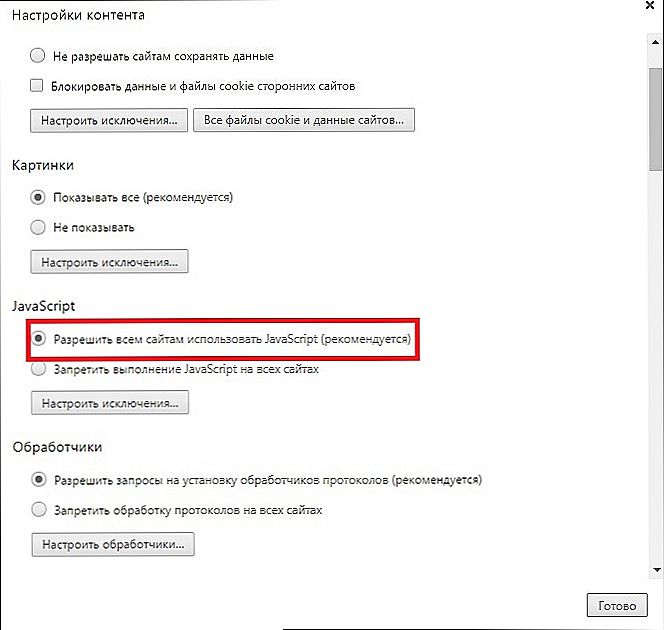
Zezwalaj wszystkim witrynom na używanie javascript
- W przeglądarce Mozilla Firefox ustaw opcję "Wyłącz ochronę na tej stronie".
- Jeśli chodzi o Operę, wszystko jest prostsze: nie trzeba ustawiać żadnych dodatkowych ustawień.
- Jeśli wystąpią błędy, należy wyjaśnić, czy podpis cyfrowy jest zgodny z dokumentem XML, nie wygasł i tak dalej. W każdym razie możesz skontaktować się z organem, który dostarczył te pliki.
- Aby zapisać go jako plik PDF, po prostu wybierz "Drukuj" w ustawieniach przeglądarki, a następnie zmień drukarkę za pomocą odpowiedniego przycisku "Zmień" (w przeglądarce Google Chrome) na "Zapisz jako PDF", naciśnij przycisk "Zapisz" i wybierz miejsce docelowe .
Wniosek
Przyjaciele, teraz już wiesz, jak otworzyć i przeczytać dokument XML Rosreestr. Podsumowując powyższe, możemy zauważyć, że:
- Aby pracować, musisz mieć aktywne połączenie z Internetem.
- Internet Explorer w systemie Windows i Safari na MacOS są zalecane do przeglądania.
- Upewnij się, że posiadasz dwa typy danych - podpis cyfrowy z rozszerzeniem SIG i dokument XML.
- Po sprawdzeniu plików można je nie tylko wyświetlać i zapisywać, ale także drukować.
Mamy nadzieję, że wszystko się potoczyło, ale nie ma już pytań. Oczywiście, nie zapomnij podzielić się swoją opinią, wrażeniem, osobistym doświadczeniem w komentarzach!